Convertir la date et l’heure GMT (Greenwich Mean Time) à CST (heure normale du Centre)
Tout en travaillant sur des rapports Excel et des tableaux de bord Excel dans Microsoft Excel, nous devons convertir la date et l’heure. De plus, nous devons connaître la différence de temps dans Microsoft Excel.
L’heure normale du Centre (HNC) a 6 heures de retard sur l’heure moyenne de Greenwich (GMT)
ou temps universel coordonné (UTC), _sonne familier non) _.
Donc, pour convertir GMT en CST, il suffit de soustraire 6 heures de l’heure GMT. Faisons-le …
Formule générique pour (hh: mm: ss AM / PM) Format
|
=Timestamp + 1 – TIME(6,0,0) |
Exemple:
J’ai des horodatages GMT dans la plage A2 à A4 et je veux l’heure CST dans la plage B2 à B4.
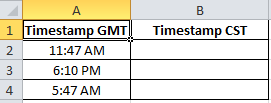
Nous avons juste besoin de soustraire 6 heures de A2 pour réussir à convertir GMT en CST. Nous utiliserons la fonction TIME () d’Excel.
La formule est assez simple. Dans la cellule B2, écrivez cette formule.
|
=A2+1-TIME(6,0,0) |
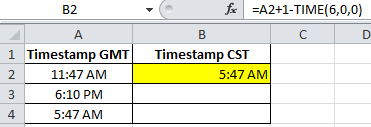
Explication:
La formule soustrait simplement 6 heures, 0 minute et 0 seconde pour convertir GMT en CST.
Vous devez vous demander pourquoi il y a un +1 supplémentaire. Ne vous inquiétez pas, je vous ai.
Pourquoi +1?
Ceci afin d’éviter toute erreur. Supposons que vous souhaitiez convertir 5: 0 0 AM en CST. Vous soustrayez 6 heures et vous prévoyez d’arriver à 23h00. Mais au lieu de cela, vous obtenez . Vous ne voulez pas ça, non?
Lorsque vous entrez simplement l’heure dans une cellule sans date, Excel prend par défaut 1/0/1900 comme date, qui est la première date d’Excel. Excel ne connaissait pas l’historique avant cela. N’essayez pas de lui apprendre. Il obtient #. Ainsi, lorsque vous soustrayez 6 heures de 1/0/1900 5:00, cela entraîne une erreur car il n’y a que 5 heures disponibles.
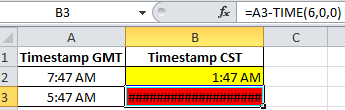
+1 ajoute 24 heures à l’heure donnée, ce qui évite les erreurs.
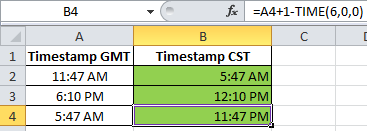
Formule générique pour (MM / JJ / AAAA hh: mm: ss AM / PM) Format
|
=Timestamp – TIME(6,0,0) |
Vous pouvez simplement soustraire 6 heures en utilisant la fonction TIME () pour convertir GMT en CST dans Excel 2016, 2013 et 2010.
Exemple:
J’ai l’heure GMT dans la plage (A2: A4).
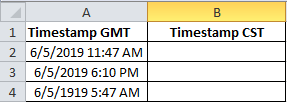
Pour le convertir en fuseau horaire CST, il suffit de saisir la formule ci-dessous dans B2, puis de la faire glisser vers le bas.
|
=A2-TIME(6,0,0) |
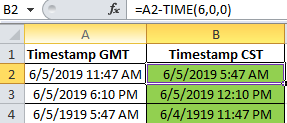
Vous devez avoir remarqué que nous n’avons pas ce +1 supplémentaire dans la formule, pourquoi?
Oui, car nous avons une date associée à cette heure.
Pour savoir à quelle heure il est maintenant l’heure centrale, utilisez simplement la formule ci-dessus avec la fonction NOW ()
|
=NOW() – TIME(6,0,0) |
Vous pouvez utiliser cette formule pour créer un convertisseur GMT en CST en direct.
Convertir CST (heure normale centrale) en GMT (heure moyenne de Greenwich)
Pour convertir l’heure CST en heure GMT, ajoutez simplement 6 heures en heure CST. Comme je l’ai expliqué, l’heure centrale a 6 heures de retard sur l’heure moyenne de Greenwich, nous avons juste besoin d’ajouter 6 heures pour convertir CST en GMT.
Pour convertir l’heure CST en heure GST, remplacez simplement le signe moins (-) par plus (+)
signe.
Formule générique pour (hh: mm: ss AM / PM) Format
|
=Timestamp + 1 + TIME(6,0,0) |
Formule générique pour (MM / JJ / AAAA hh: mm: ss AM / PM) Format
|
=Timestamp + TIME(6,0,0) |
Questions fréquemment posées:
Q1. Comment convertir CST en JST?
JST (Japan Standard Time) a 14 heures d’avance sur CST. Pour convertir CST en JST, ajoutez simplement 14 heures à l’heure CST. JST en CST peut être réalisé en soustrayant simplement 14 heures de l’heure JST
Q2. Comment convertir ET en CST?
L’heure avancée de l’Est a 1 heure d’avance sur l’heure normale du Centre. Tu connais la suite.
Je suis sûr que j’ai éclairci vos pensées concernant la conversion de l’heure GMT à CST et CST à GMT dans Excel 2016, 2013 et 2010. Si vous avez encore des questions, la section des commentaires est ouverte pour vous.
Articles populaires:
lien: / clavier-formule-raccourcis-50-excel-raccourcis-pour-augmenter-votre-productivité [50 raccourci Excel pour augmenter votre productivité]
link: / formulas-and-functions-introduction-of-vlookup-function [Comment utiliser la fonction RECHERCHEV dans Excel]
link: / tips-countif-in-microsoft-excel [Comment utiliser la fonction COUNTIF dans Excel 2016]
link: / excel-formule-et-fonction-excel-sumif-function [Comment utiliser la fonction SUMIF dans Excel]